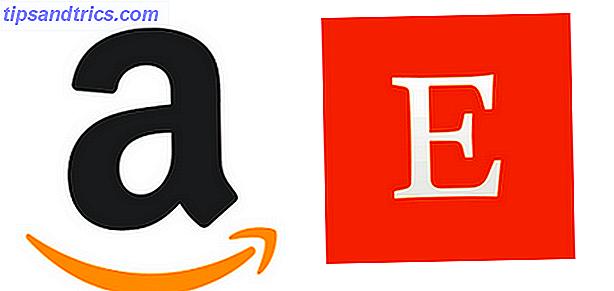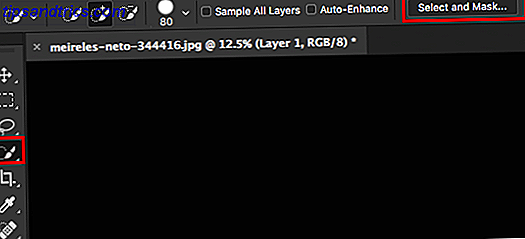Ondanks het tegendeel beweert Windows 10 een gezonde hoeveelheid personalisatie, waaronder een paar voor het aanpassen van systeemkleuren.
De Accent Color-pallet geeft 48 kleurkeuzes weer. Kies een optie om de kleur van het menu Start, de titelbalk, tegels, taakbalk en het actiecentrum te wijzigen. U kunt ook accentkleuren toevoegen aan vensterranden en selectievakjes. Je kunt de kleuren ook matchen met het thema Licht of Donker.
Maar wat als u meer wilt doen? U moet in het Windows-register graven ... of Classic Color Panel de kleurinstellingen voor u laten bepalen.
Classic Color Panel (CCP) is een klein, gratis programma waarmee je de kleur van 32 verschillende items in Windows 10 kunt wijzigen. De 62 KB-app vereist geen installatie en werkt op zowel de 32-bits als de 64-bits versie van Windows 10. Het werkt ook op Windows 7 en 8.
Klassiek kleurenpaneel draaien
Eerst verschijnt Windows Defender SmartScreen en wordt u gewaarschuwd om het programma niet uit te voeren. Klik op Meer opties> Run Anyway om verder te gaan. Deze draagbare app van WinTools is veilig om te gebruiken.
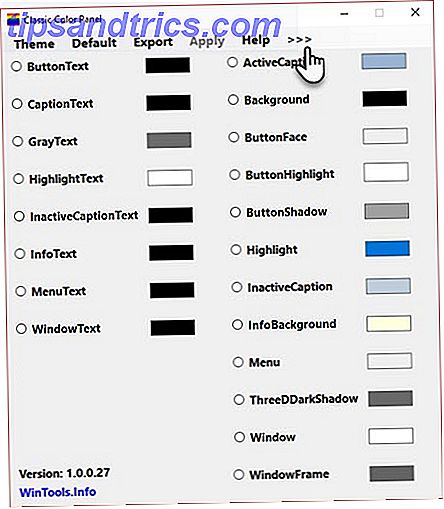
CCP maakt gebruik van het feit dat de kleurwijzigingen die u wilt aanpassen in Windows 10 zijn ingebouwd. De verouderde functies zijn nooit weggegaan omdat Windows ze overnam van de oudere versies omwille van de compatibiliteit. In plaats van te graven door het complexe doolhof van het register, geeft dit programma u echter een vriendelijkere interface.
Maar lees voordat je doorgaat dit bericht van de ontwikkelaars:
"De instellingen van Classic Color Panel hebben niet altijd invloed op de daadwerkelijk weergegeven afbeeldingselementen. Het resultaat hangt af van de specifieke Windows-versie en de bijbehorende instellingen. Toepassingsprogramma's gebruiken ook verschillende weergavetechnieken, wat de reden is dat hun weergave kan verschillen van de systeeminstellingen. "
Met dat gedaan, start het programma. Een dialoogvenster geeft u de mogelijkheid om de standaardinstellingen op te slaan in een registerbestand. Sla ze op als een failsafe om de standaardkleuren voor alle items indien nodig te herstellen. U kunt ook de oude standaardinstellingen en de nieuwe kleurinstellingen vanuit de interface opslaan in registerbestanden.
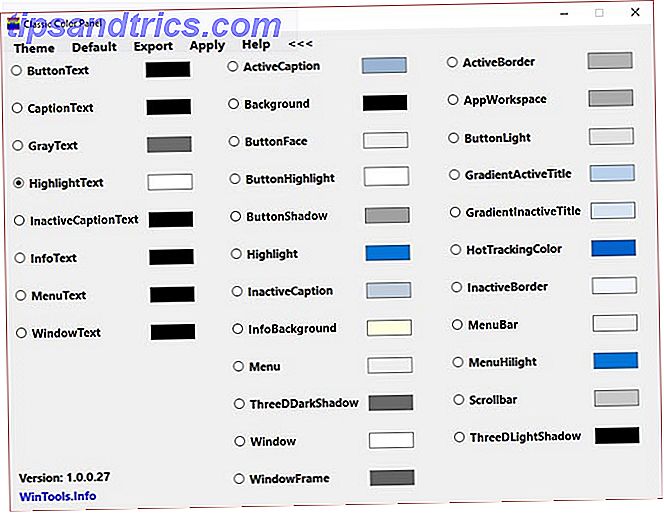
CCP geeft slechts 20 kleurenopties weer op het eerste scherm. De eerste kolom verandert alle soorten tekstkleuren. Klik op de pijl naast Help om ze uit te breiden tot de volledige 32 die worden aangeboden. In de derde kolom staan de kleuropties die alleen op Windows 7 werken.
Het gebruik van de software is doodeenvoudig. Elke optie wordt geleverd met een kleine ballontip als u eroverheen beweegt. Selecteer de knop voor het item dat u wilt wijzigen, kies een nieuwe kleur uit de Kleurkiezer en klik op Toepassen . Uitloggen na de prompt. Meld u opnieuw aan om de aangebrachte wijzigingen te bekijken.
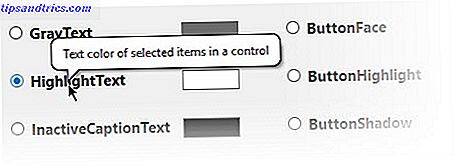
Personaliseer de kleur van uw Windows 10
Soms is het een goed idee om de standaardkleuren op uw Windows te veranderen. De donkere kant van Windows 10: een thema instellen en kleuren veranderen De duistere kant van Windows 10: een thema instellen en kleuren wijzigen Windows 10 is zo helder dat het kan ogen veroorzaken. Een donker thema instellen is een eenvoudige manier om je ogen een pauze te geven. We laten u zien hoe u Windows 10 en de meest gebruikelijke thema's ... Lees meer. Het klassieke kleurenpaneel is niet de enige manier om de kleur van uw Windows-bureaublad aan te passen. Maar het is een van de eenvoudigste. Er is veel om van te houden: het is licht van gewicht, vereist geen installatie en biedt een back-upoptie als failsafe.
Maar vertel je ons hoe je je Windows-computer personaliseert? Vindt u Windows 10 te donker of wilt u liever dat dit met kleuren minimaal is?